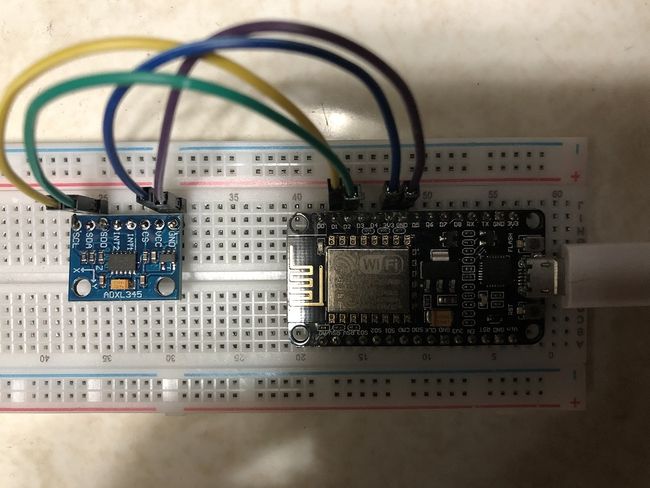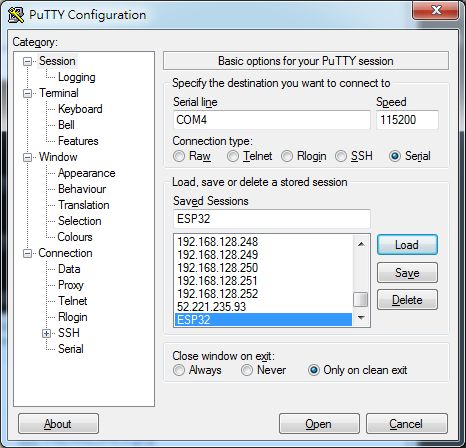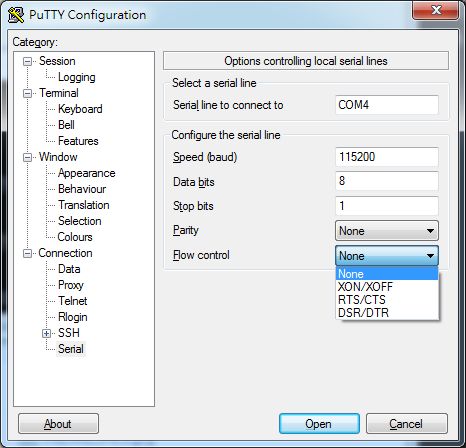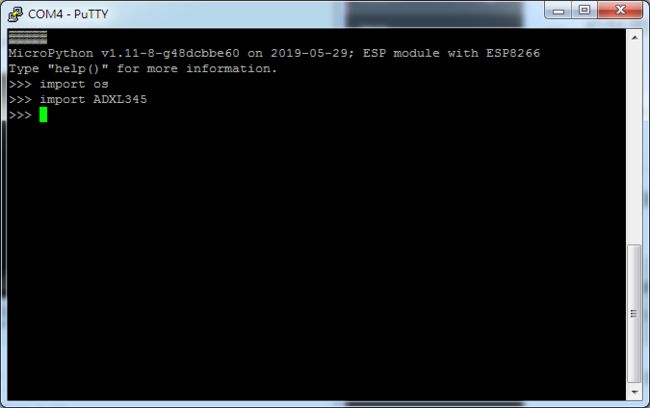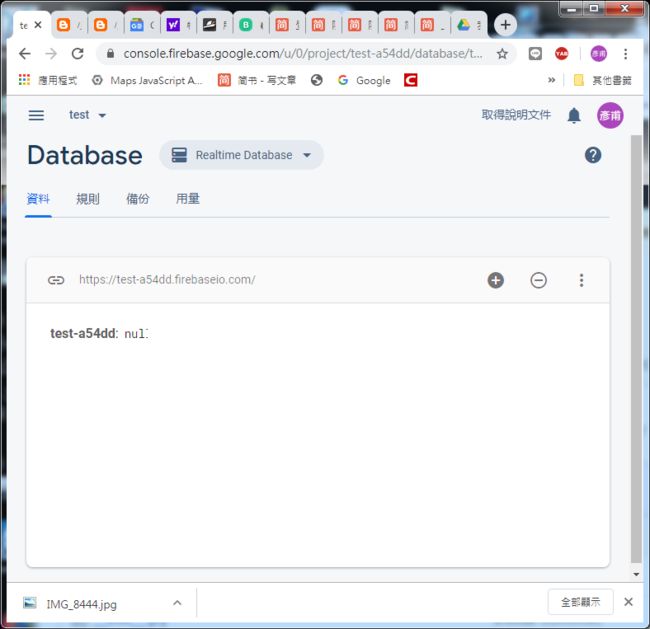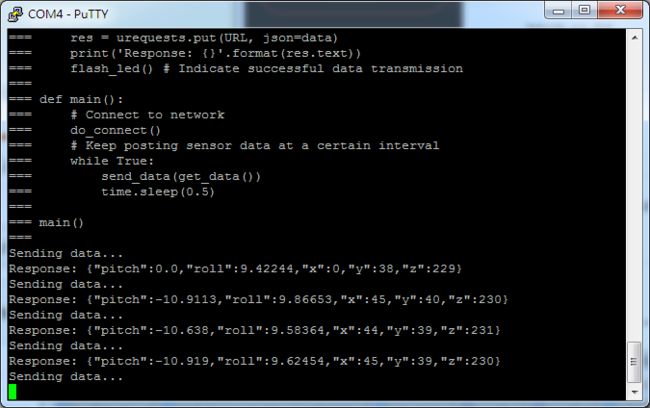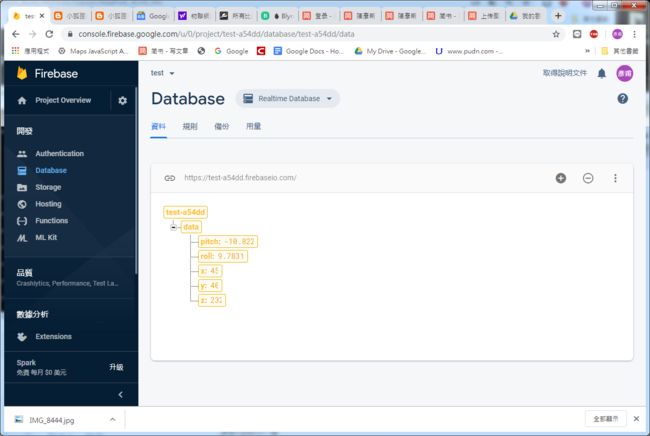用Python 將 adxl345(esp8266) 資料寫到 firebase
1.adxl 345 連接到 esp8266
其中
SCL 接到 D1 , SDA 接到 D2 ,VCC 接3.3V ,GND 接 GND
2.用ampy 將ADXL345.py 匯入到 esp8266上
2.1 安裝esptool
pip install esptool,
執行 esptool --port COM4 erase_flash (windows 環境下 用COM4)
載入esp8266-20190529-v1.1.bin 檔案
執行 esptool --port COM4 write_flash --flash_size=detect 0 esp8266-20190529-v1.1.bin
2.2 安裝 ampy
pip install adafruit-ampy
將ADXL345.py 匯入到 esp8266 (https://github.com/adafruit/Adafruit_Python_ADXL345/tree/master/Adafruit_ADXL345)
執行 ampy --port COM4 put ADXL345.py
檢查 ampy --port COM4 ls
會出現 boot.py, ADXL345.py 兩個
3.用putty 連上 esp8266 看看
* 注意 Row control 要設成None
會出現>>> python 操作畫面
測試一下 import ADXL345 如果下一行,則沒問題了
3.到firebase 建立 realtime database ,
* 新增專案,輸入名稱,建立專案,選擇資料庫 Realtime(選擇測試模式啟動) ,
路徑為 https://test-a54dd.firebase.com
4.在putty 測試程式效果,
>>> 按下 ctrl+E 會出現 ===
這時後將程式貼上
然後按下 ctrl+D 執行
程式如下:
import urequests
import network
import time
import machine
from machine import Pin,I2C
import ADXL345
#import BlynkLib
SSID = 'cef'
PASSWORD = '0912882881'
URL = 'https://python8266.firebaseio.com/data.json'
i2c = I2C(scl=Pin(5),sda=Pin(4), freq=10000)
adx = ADXL345.ADXL345(i2c)
#BLYNK_AUTH = 'hHOqA_BzqkT4ItQiaQt3RAauPLqtUjaG'
#blynk = BlynkLib.Blynk(BLYNK_AUTH)
def do_connect():
# Set to station mode for connecting to network
sta_if = network.WLAN(network.STA_IF)
if not sta_if.isconnected():
print('Connecting to network...')
sta_if.active(True)
sta_if.connect(SSID, PASSWORD)
# Wait until connected
while not sta_if.isconnected():
pass
print('Network connected!')
def flash_led():
led = machine.Pin(2, machine.Pin.OUT)
led.value(0) # In some hardware modules, the on/1 and off/0 is reversed; so here the 0 represents on on my module
time.sleep(0.2)
led.value(1)
def get_data():
# Now dummy, should be retrieved from sensors
x=adx.xValue
y=adx.yValue
z=adx.zValue
roll, pitch = adx.RP_calculate(x,y,z)
return { 'x': x, 'y':y, 'z':z, 'roll':roll, 'pitch':pitch}
#return { 'temperature': 25.6 }
def send_data(data):
print('Sending data...')
res = urequests.put(URL, json=data)
print('Response: {}'.format(res.text))
flash_led() # Indicate successful data transmission
def main():
# Connect to network
do_connect()
# Keep posting sensor data at a certain interval
while True:
send_data(get_data())
time.sleep(0.5)
main()
5.這時候可以看到輸出結果